Това е легален файл от ENE Technology Inc.
- Ene.exe е изпълним файл, използван от клавиатури и тъчпадове от ENE Technology Inc.
- Премахването на този файл от вашия компютър може да причини проблеми с функционалността на устройствата.
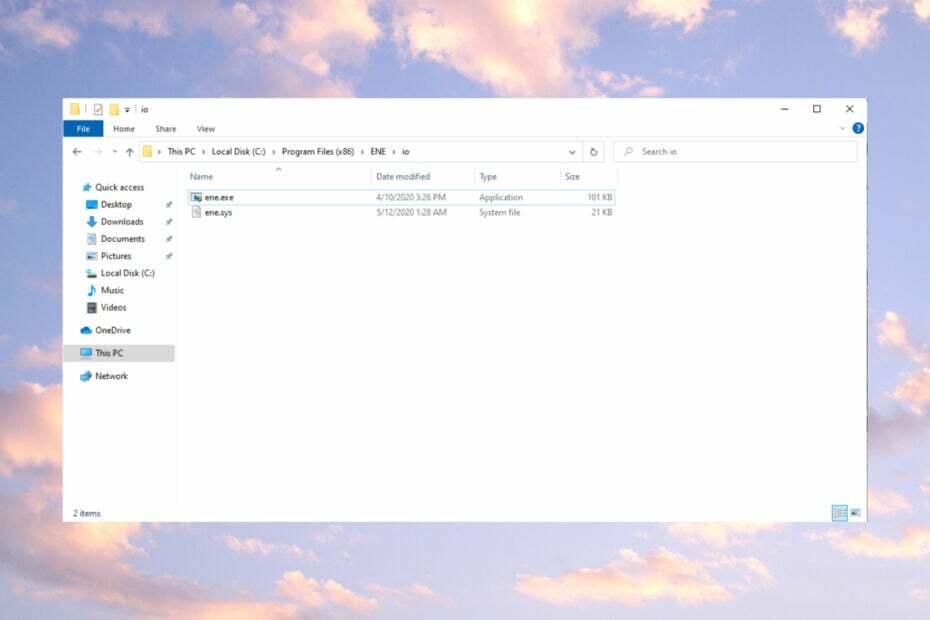
хИНСТАЛИРАЙТЕ, КАТО КЛИКНЕТЕ ВЪРХУ ИЗТЕГЛЯНЕ НА ФАЙЛА
- Изтеглете DriverFix (проверен файл за изтегляне).
- Кликнете Започни сканиране за намиране на всички проблемни драйвери.
- Кликнете Актуализиране на драйвери за да получите нови версии и да избегнете неправилно функциониране на системата.
- DriverFix е изтеглен от 0 читатели този месец.
Ако изпитвате устройство или производителност на системата проблеми, може да се чудите дали трябва да премахнете процеса ene.exe. В това ръководство ще обсъдим какво е ene.exe, неговата цел и дали трябва да го премахнете или не от вашия компютър.
Какво е ene.exe?
Ene.exe е процес, който работи във фонов режим на операционни системи Windows, включително Windows 10. Той е свързан с устройства като клавиатури и тъчпадове, произведени от ENE Technology Inc.
Въпреки че процесът не е от съществено значение за функционирането на операционната система Windows, той е необходим за правилното функциониране на някои устройства. Премахването му може да причини неправилно функциониране на някои устройства; ако обаче не ви е полезен и искате да се отървете от него, превъртете надолу.
Как мога да премахна ene.exe от моя компютър?
Преди да премахнете процеса ene.exe, важно е да имате предвид следните предпоставки:
- Уверете се, че ENE Technology Inc. не е необходим драйвер.
- Уверете се, че сте влезли с вашия администраторски акаунт.
- Създайте резервно копие на вашия компютър.
След като завършите тези проверки, преминете към стъпките за премахване на процеса. Трябва да следвате стъпките, посочени в същия ред, за да го завършите.
- Натиснете Windows + Р за да отворите Бягай диалогов прозорец.
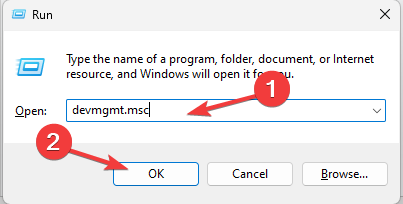
- Тип devmgmt.msc и щракнете Добре за да отворите Диспечер на устройства.
- Намерете устройството, което използва ENE Technology Inc. драйвер, щракнете с десния бутон върху него и изберете Деинсталирайте устройството.

- Следвайте инструкциите на екрана, за да завършите процеса.
2. Спрете процеса ene.exe
- Натиснете Ctrl + Shift + Esc за да отворите Управление на задачиr приложение.
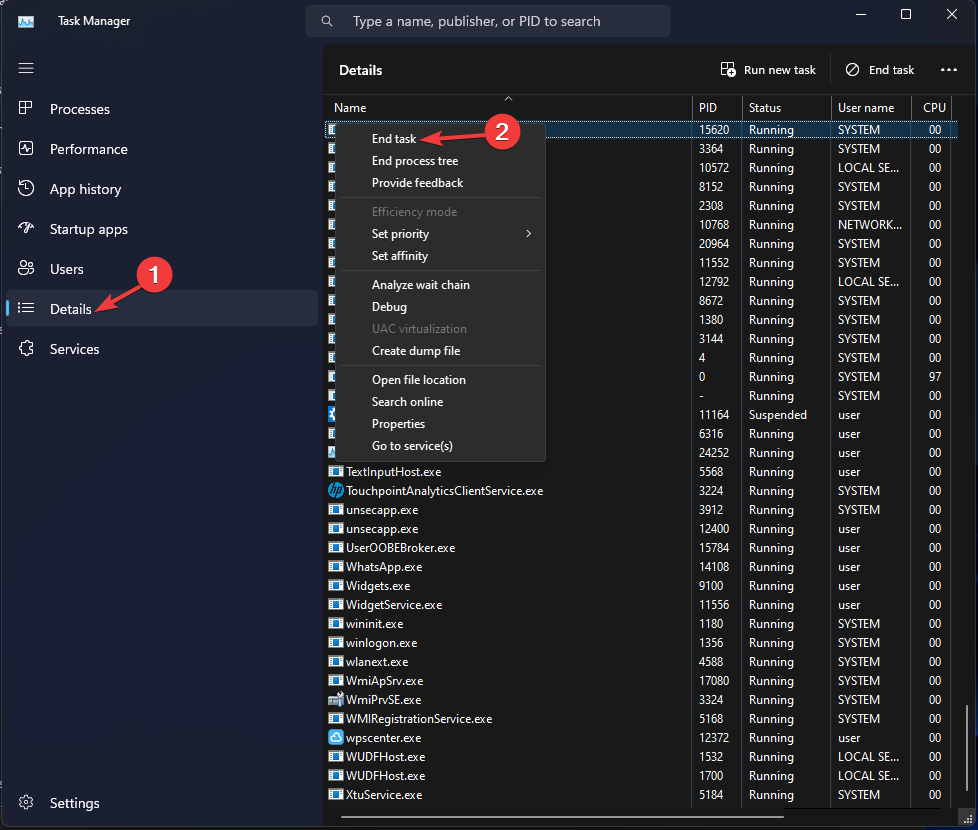
- Отидете на Подробности & щракнете с десния бутон върху ene.exe, след това изберете Последна задача.
- Findstr.exe: Какво е това и как да го използвате правилно
- 0xc000009a Код на грешка: 7 начина да го коригирате
- TPM грешка 80090034: 7 начина да я коригирате завинаги
- 0xc000012d: Приложението не може да се стартира правилно [Коригиране]
- avformat-55.dll: Какво е това и как да коригирате грешките му
3. Изтрийте файла ene.exe
- Натиснете Windows + д за да отворите File Explorer прозорец.
- Навигирайте до този път:
C:\Program Files (x86)\ENE\io
- Изберете ene.exe и щракнете върху Изтрий бутон, за да го премахнете.
Ако срещнете проблеми с премахването на файла, можете влезте в безопасен режим и опитайте отново.
И така, това са стъпки, които можете да следвате, за да премахнете файла ene.exe. Ако имате някакви въпроси или предложения, не се колебайте да ги споменете в секцията за коментари по-долу.
Все още имате проблеми? Коригирайте ги с този инструмент:
СПОНСОРИРАНА
Някои проблеми, свързани с драйвера, могат да бъдат разрешени по-бързо с помощта на специален инструмент. Ако все още имате проблеми с вашите драйвери, просто изтеглете DriverFix и го стартирайте с няколко кликвания. След това го оставете да поеме и да поправи всичките ви грешки за нула време!

